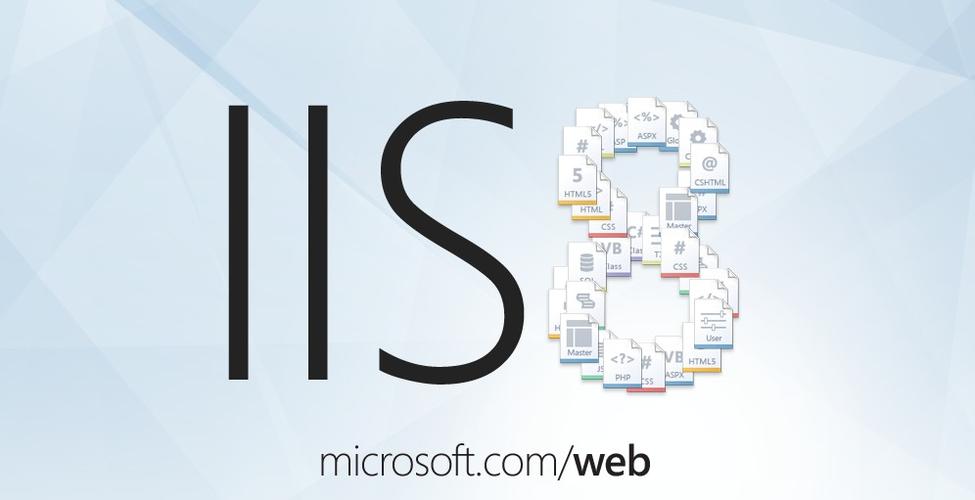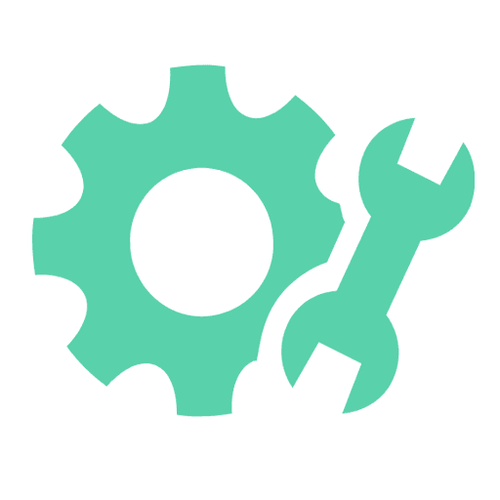在 i7 上安装 windows 7 的步骤如下:准备计算机、Windows 7 iso 文件、usb 驱动器;使用 rufus 创建可启动 usb 驱动器;更改 bios 设置将 usb 驱动器设置为第一启动设备;启动至 usb 驱动器;启动 windows 安装程序并接受许可协议;选择自定义安装;分区硬盘并格式化安装分区;安装 windows 7;创建管理员帐户;完成安装并重启计算机。

如何在 i7 上安装 Win7
步骤 1:准备工作
步骤 2:创建可引导 USB 驱动器
- 使用 Rufus 或其他类似工具,将 Windows 7 ISO 文件刻录到 USB 驱动器。
- 确保选择“gpt”作为分区方案和“UEFI”作为目标系统类型。
步骤 3:更改 BIOS 设置
- 重启计算机并进入 BIOS(通常按 Del 或 F2 键)。
- 在 BIOS 中,找到“Boot”选项卡。
- 将可启动 USB 驱动器设置为第一启动设备。
步骤 4:启动至 USB 驱动器
- 保存 BIOS 设置并退出。
- 计算机将从 USB 驱动器启动。
步骤 5:启动 Windows 安装程序
- 在 Windows 安装界面中,选择语言、时间和键盘设置。
- 单击“立即安装”。
步骤 6:接受许可协议
- 阅读并接受 microsoft 软件许可条款。
步骤 7:选择安装类型
- 选择“自定义:仅安装 Windows(高级)”。
步骤 8:分区硬盘
- 选择您要安装 Windows 7 的硬盘驱动器分区。
- 如果您有多个分区,请格式化要安装的特定分区。
步骤 9:安装 Windows 7
- 安装程序将开始将 Windows 7 文件复制到硬盘驱动器。
- 此过程可能需要一些时间,具体取决于硬件速度。
步骤 10:创建管理员帐户
- 安装完成后,您将被提示创建管理员帐户。
- 输入用户名、密码和密码提示。
步骤 11:完成安装
- Windows 7 将继续配置设置并安装驱动程序。
- 此过程完成后,您的计算机将重新启动,并且您将看到 Windows 7 登录屏幕。
提示:
- 确保 USB 驱动器容量至少为 8GB,以容纳 Windows 7 安装文件。
- 如果您在安装过程中遇到任何问题,请参考 Microsoft 官方支持文档或联系技术专家。